如何利用Python和matplotlib更改纵横坐标刻度颜色
目录
- 2D坐标系
- 1 修改全部坐标颜色
- 2 修改某一点坐标颜色
- 3D坐标系
- 1 修改全部坐标颜色
- 2 修改某一点坐标颜色
- 总结
2D坐标系
1 修改全部坐标颜色
import matplotlib.pyplot as plt import numpy as np #显示静态图像 %matplotlib inline#jupyter notebok语句 x=np.linspace(-1,1,50)#-1到1中画50个点 y=x**2 plt.plot(x,y,) ###################以下两条语句用于更改颜色####################### plt.tick_params(axis='x',colors='red') plt.tick_params(axis='y',colors='red') plt.show()
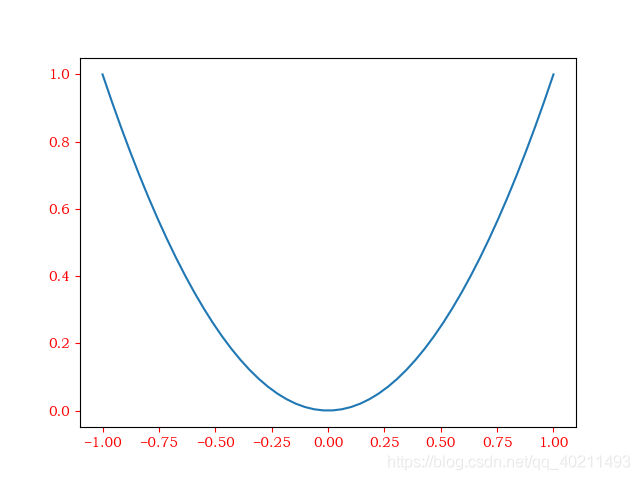
2 修改某一点坐标颜色
import matplotlib.pyplot as plt
fig, ax = plt.subplots(figsize=(5,4))
ax.plot([1,2,3])
###################更改某一点刻度颜色#######################
ax.get_xticklabels()[3].set_color("red") # 这里的数字3是表示第几个点,不是坐标刻度值
ax.get_yticklabels()[5].set_color("red")
plt.show()

3D坐标系
1 修改全部坐标颜色
import numpy as np
import matplotlib.pyplot as plt
from mpl_toolkits.mplot3d import Axes3D
fig=plt.figure(num=1,figsize=(8,6))
ax = Axes3D(fig)
# X, Y value
X = np.arange(-4, 4, 0.25)
Y = np.arange(-4, 4, 0.25)
X, Y = np.meshgrid(X, Y)
R = np.sqrt(X ** 2 + Y ** 2)
# height value
Z = np.cos(R)
ax.plot_surface(X, Y, Z, rstride=1, cstride=1, cmap=plt.get_cmap('rainbow'),edgecolors='black')
ax.contourf(X, Y, Z, zdir='z', offset=-2, cmap=plt.get_cmap('rainbow'))#投影等高线,改变zdir='x', offset=-4实现投影到不同坐标轴
ax.set_zlim(-2, 2)
###################以下三条语句用于更改颜色#######################
ax.tick_params(axis='x',colors='red')
ax.tick_params(axis='y',colors='red')
ax.tick_params(axis='z',colors='red')
plt.show()

2 修改某一点坐标颜色
import numpy as np
import matplotlib.pyplot as plt
from mpl_toolkits.mplot3d import Axes3D
fig=plt.figure(num=1,figsize=(8,6))
ax = Axes3D(fig)
# X, Y value
X = np.arange(-4, 4, 0.25)
Y = np.arange(-4, 4, 0.25)
X, Y = np.meshgrid(X, Y)
R = np.sqrt(X ** 2 + Y ** 2)
# height value
Z = np.cos(R)
ax.plot_surface(X, Y, Z, rstride=1, cstride=1, cmap=plt.get_cmap('rainbow'),edgecolors='black')
ax.contourf(X, Y, Z, zdir='z', offset=-2, cmap=plt.get_cmap('rainbow'))#投影等高线,改变zdir='x', offset=-4实现投影到不同坐标轴
ax.set_zlim(-2, 2)
###################以下三条语句用于更改颜色#######################
ax.get_xticklabels()[3].set_color("red")
ax.get_yticklabels()[5].set_color("red")
ax.get_zticklabels()[7].set_color("red")
plt.show()

总结
到此这篇关于如何利用Python和matplotlib更改纵横坐标刻度颜色的文章就介绍到这了,更多相关Python matplotlib更改坐标刻度颜色内容请搜索我们以前的文章或继续浏览下面的相关文章希望大家以后多多支持我们!
赞 (0)

